Как добавить ленту Facebook на сайт WordPress
Опубликовано: 2022-02-17Вы когда-нибудь задумывались о популярности социальных сетей в наши дни? Большинство людей сегодня сознательно или подсознательно подключены к социальным сетям. Неудивительно, что из всех социальных сетей Facebook находится в верхней части таблицы, когда дело доходит до выбора пользователей. Этот учебник в основном будет посвящен тому, как добавить ленту WordPress Facebook.
Но перед этим позвольте мне поделиться несколькими статистическими данными о Facebook, так как эта тема связана с Facebook. Важно знать, стоит ли добавлять ленту Facebook на ваш сайт WordPress.
Согласно отчету Backlinko за 2022 год, Facebook сейчас насчитывает 1,9 миллиарда активных пользователей в день, что на 6,89% больше, чем в прошлом году.
Что касается ежемесячных активных пользователей, то, согласно тому же отчету, прямо сейчас к платформе обращаются 2,9 миллиарда человек, что на 7,18% больше, чем в прошлом году.
Это колоссально много, верно? Что, если вы можете встроить ленту Facebook на свой сайт WordPress? Звучит захватывающе, не так ли? Добавив ленту Facebook, вы можете отображать свою бизнес-страницу Facebook или сообщения группы для посетителей вашего сайта. Это дает вам возможность расширить свою аудиторию в большей степени.
Теперь позвольте мне рассказать вам, как добавить ленту WordPress Facebook на ваш сайт. Вы можете легко сделать это, развернув виджет ElementsKit Facebook Feed.
Знаете ли вы, что на рынке доступно множество плагинов для социальных сетей с самым высоким рейтингом? Но как их идентифицировать? Загляните в блог «10 надежных плагинов WordPress для социальных сетей и сократите свои усилия».
Зачем использовать ElementsKit для добавления ленты WordPress в Facebook:
ElementsKit — это простой в использовании аддон для Elementor. Он поставляется с бесчисленными функциями и виджетами, предоставляющими вам все преимущества, которые вы ищете в конструкторе страниц. Среди множества виджетов одним из них является лента Facebook. С помощью виджета Facebook Feed вы можете легко добавлять собственные ленты Facebook на свой сайт WordPress.
Прежде чем я покажу вам, как добавить ленту WordPress Facebook на ваш сайт с помощью ElementsKit, позвольте мне подробно рассказать о причине, по которой вам следует это сделать.
Универсальный плагин:
ElementsKit — это не просто плагин для ленты Facebook, а комплексный. Помимо возможности добавить ленту Facebook, он также предоставляет множество других функций. Вы можете создать верхний и нижний колонтитулы, мегаменю, виджеты, добавить эффект параллакса, условное содержимое, аккордеон изображений, таймер обратного отсчета и так далее и тому подобное.
Множество вариантов настройки:
ElementsKit предлагает бесчисленные возможности настройки в ваших интересах. Вы можете оживить стили постов в ленте, внеся необходимые изменения.
Отзывчивость и скорость:
Независимо от устройства, ElementsKit гарантирует, что ваш сайт будет выглядеть очень быстро и быстро. Будь то мобильный телефон, ноутбук, настольный компьютер или даже планшет, ваш веб-сайт будет безупречно отображаться на всех этих устройствах. И это тоже поддерживает молниеносную скорость.
Теперь давайте углубимся в процесс добавления ленты Facebook на ваш сайт WordPress с помощью ElementsKit. Вы можете добавить ленту Facebook на домашнюю страницу WordPress и другие страницы.

Как добавить ленту Facebook на свой сайт WordPress:
ElementsKit позволяет легко и просто добавить ленту WordPress Facebook на ваш сайт. Всего за несколько простых шагов вы можете выполнить эту работу. Без дальнейших церемоний, давайте рассмотрим шаги, с помощью которых вы можете добавить ленту WordPress Facebook на свой сайт.
Перейдите к ElementsKit и включите Facebook Feed:
Сначала перейдите на панель инструментов вашего сайта и перейдите к ElementsKit на боковой панели. Нажмите ElementsKit в меню.
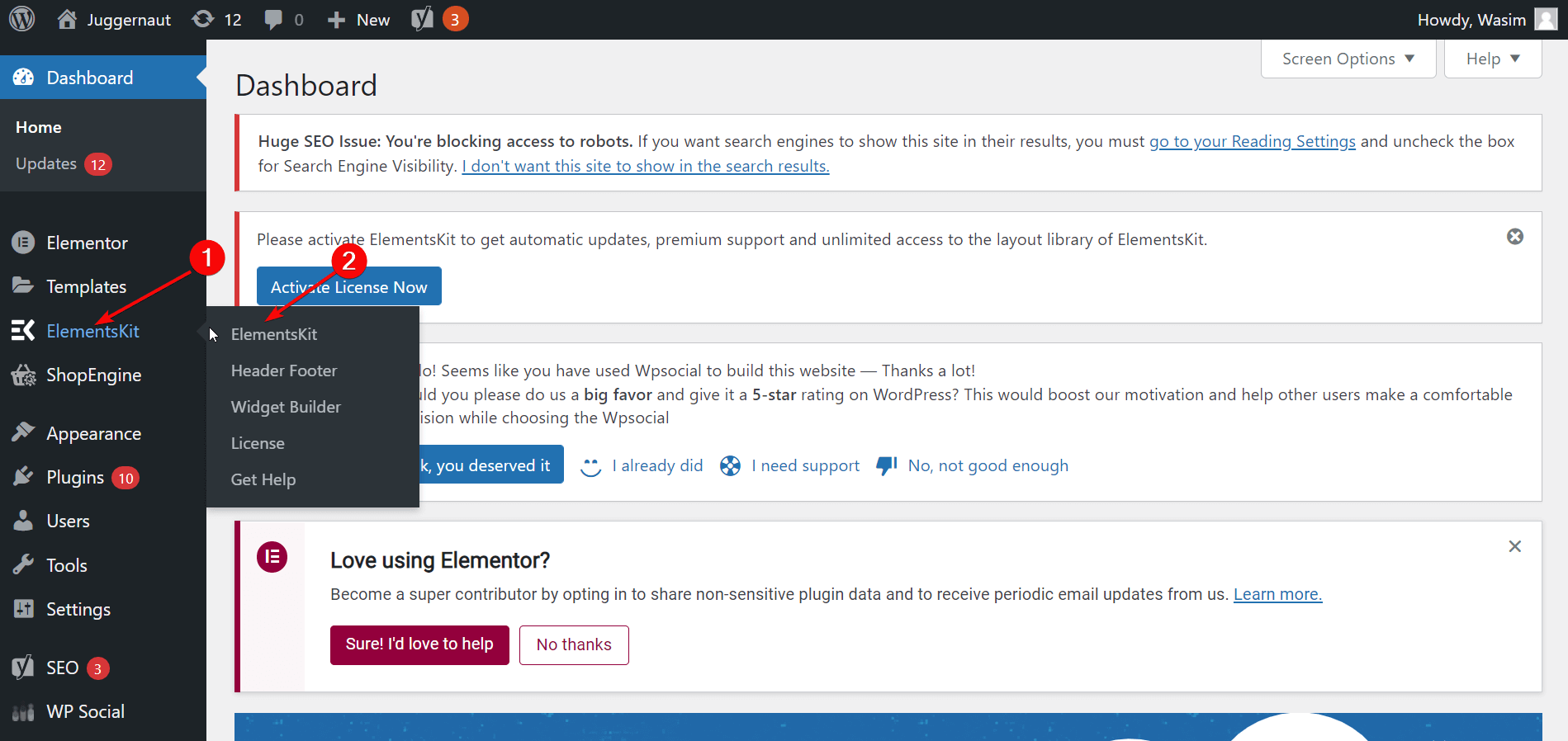
Затем выберите «Виджеты», после чего появится список виджетов, но вам нужно пройти весь путь вниз и найти виджет Facebook Feed. Убедитесь, что виджет Facebook Feed включен. Затем нажмите кнопку «Сохранить изменения».
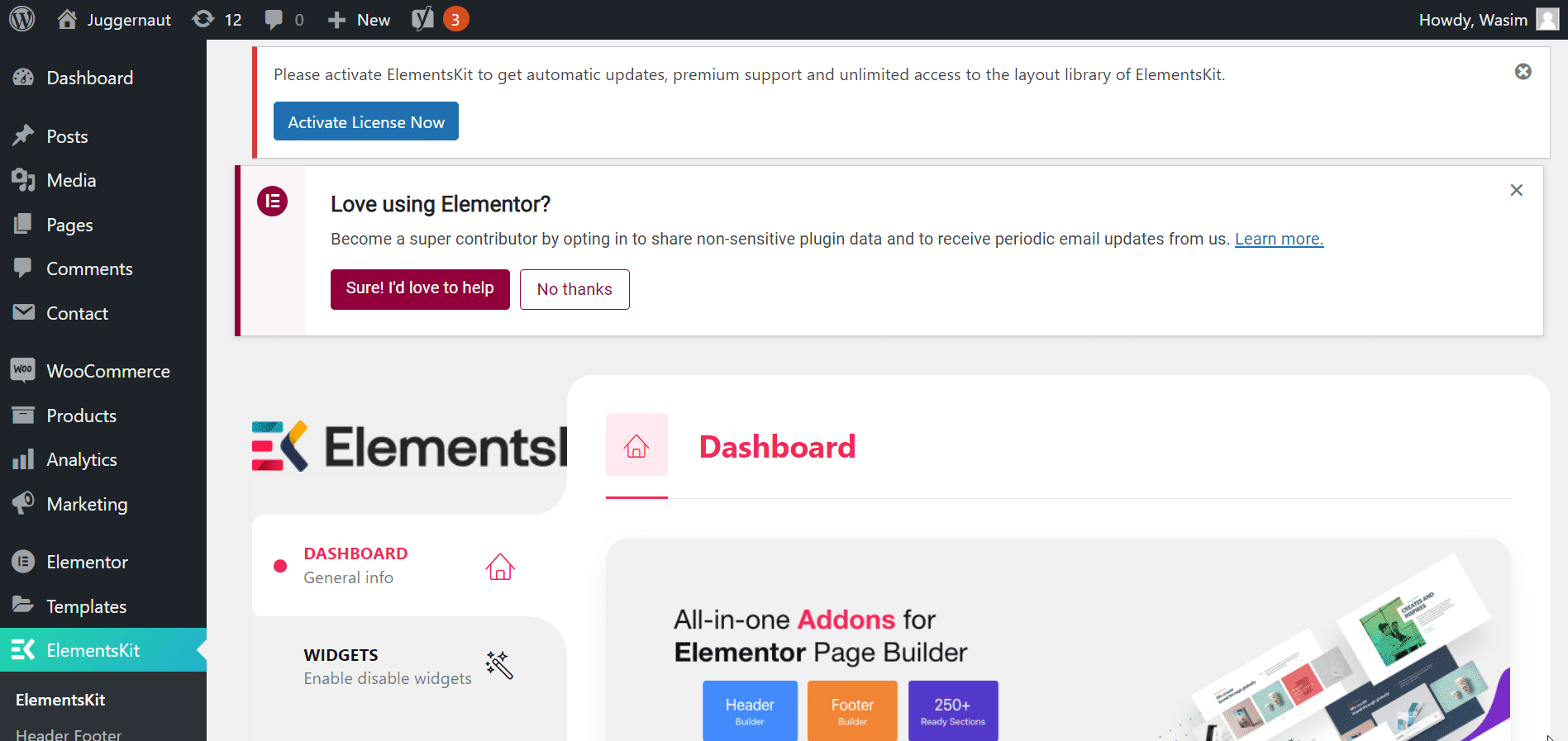
Найти вкладку ленты новостей страницы Facebook:
Теперь щелкните пункты меню «Настройки пользователя» на боковой панели. На экране появится несколько вкладок. Все, что вам нужно сделать, это перейти на вкладку «Канал страницы Facebook» и щелкнуть раскрывающийся список. Это попросит вас указать идентификатор страницы Facebook и токен доступа к странице.

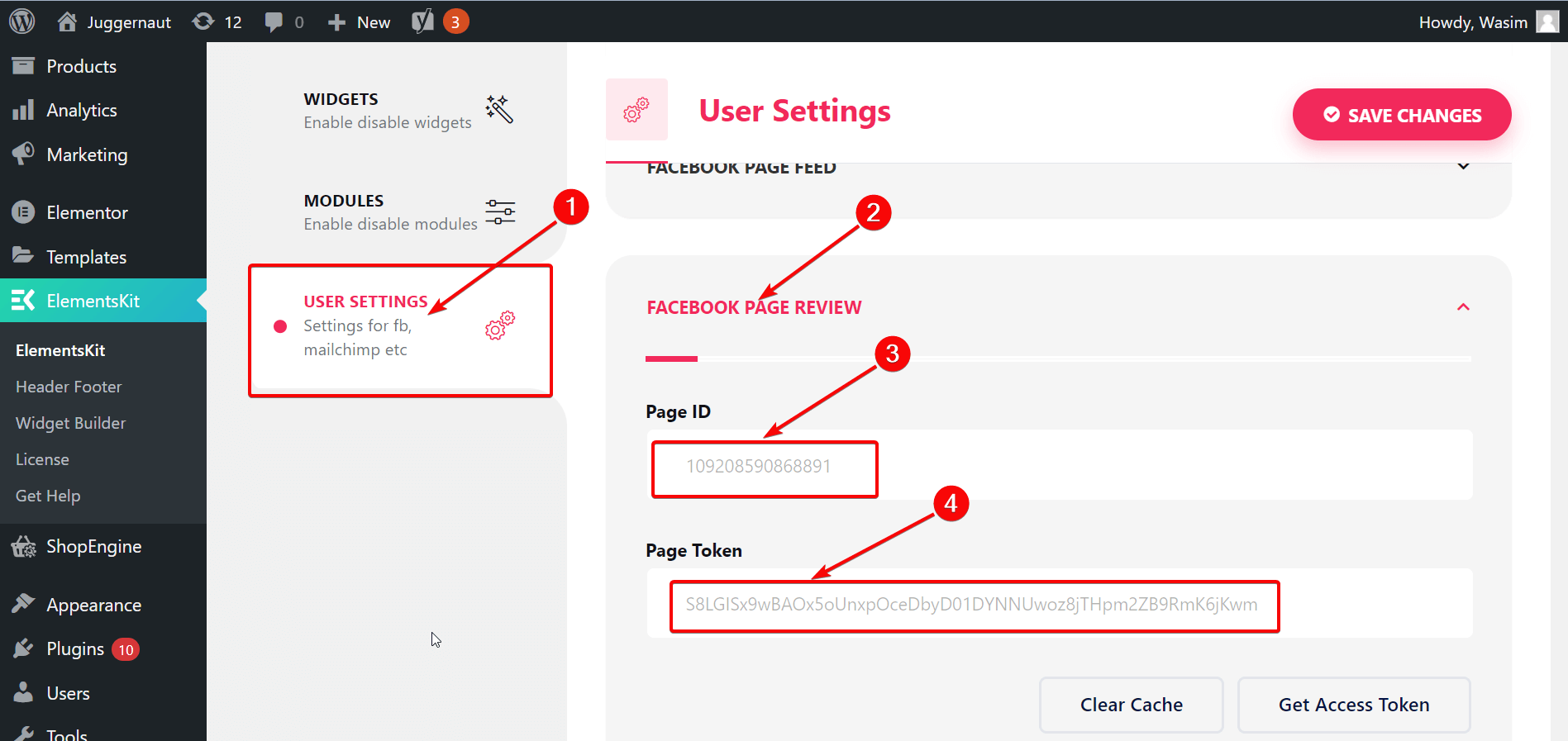
Перейдите на сайт Facebook для разработчиков:
Чтобы получить идентификатор страницы Facebook и токен доступа к странице, посетите сайт developer.facebook.com. На главной странице войдите на страницу «Facebook для разработчиков» и перейдите в «Мои приложения».
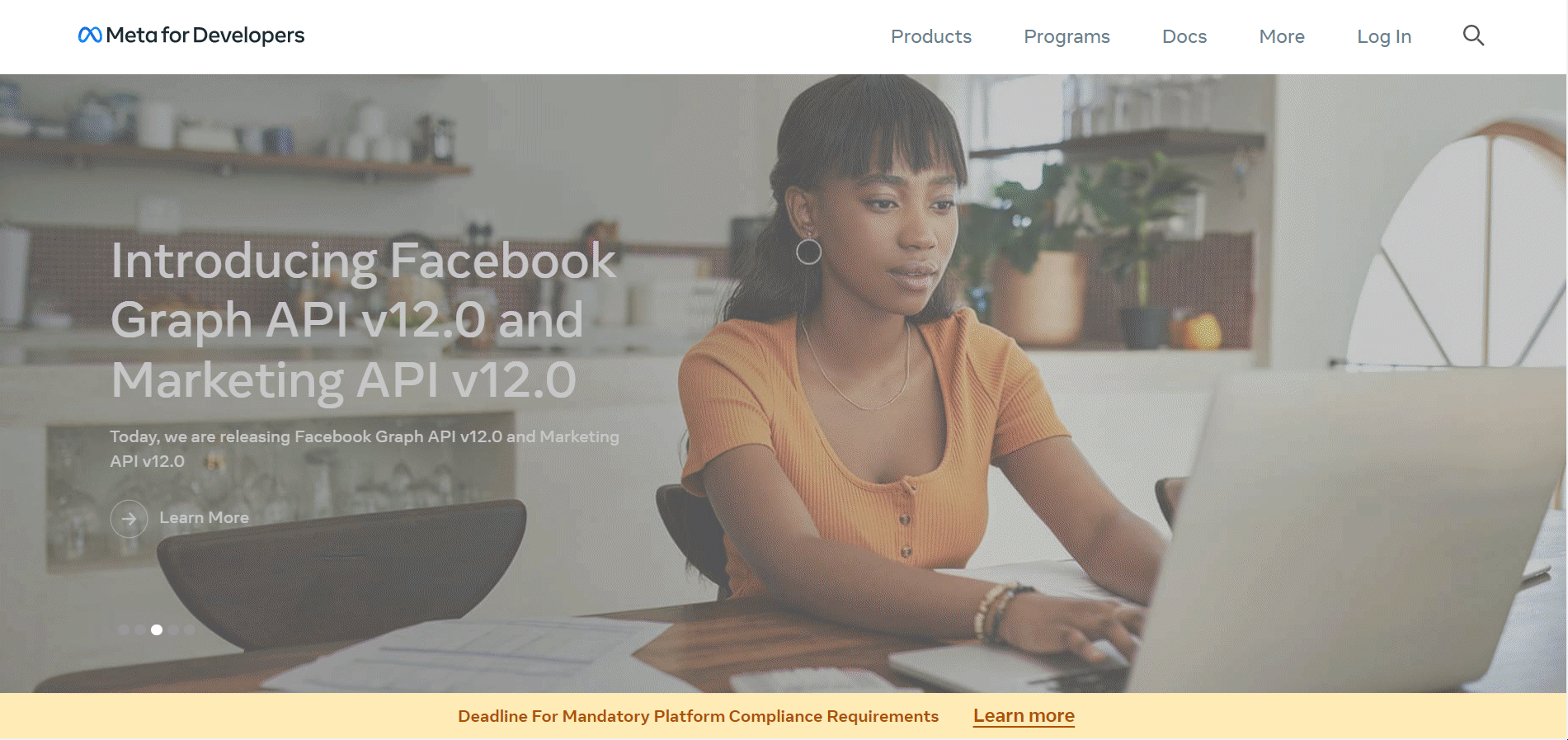
Создайте приложение:
Теперь пришло время создать приложение, если вы еще не создали ни одного приложения. Нажмите кнопку «Создать приложение». Выберите тип приложения и нажмите кнопку «Далее». Укажите такие сведения, как отображаемое имя, контакт, адрес электронной почты и имя учетной записи бизнес-менеджера, даже если это необязательно.
После этого нажмите кнопку «Создать приложение». При этом вам будет предложено ввести свой пароль Facebook для проверки безопасности. Наконец, нажмите кнопку «Отправить», и вы сразу же перейдете на страницу продукта.
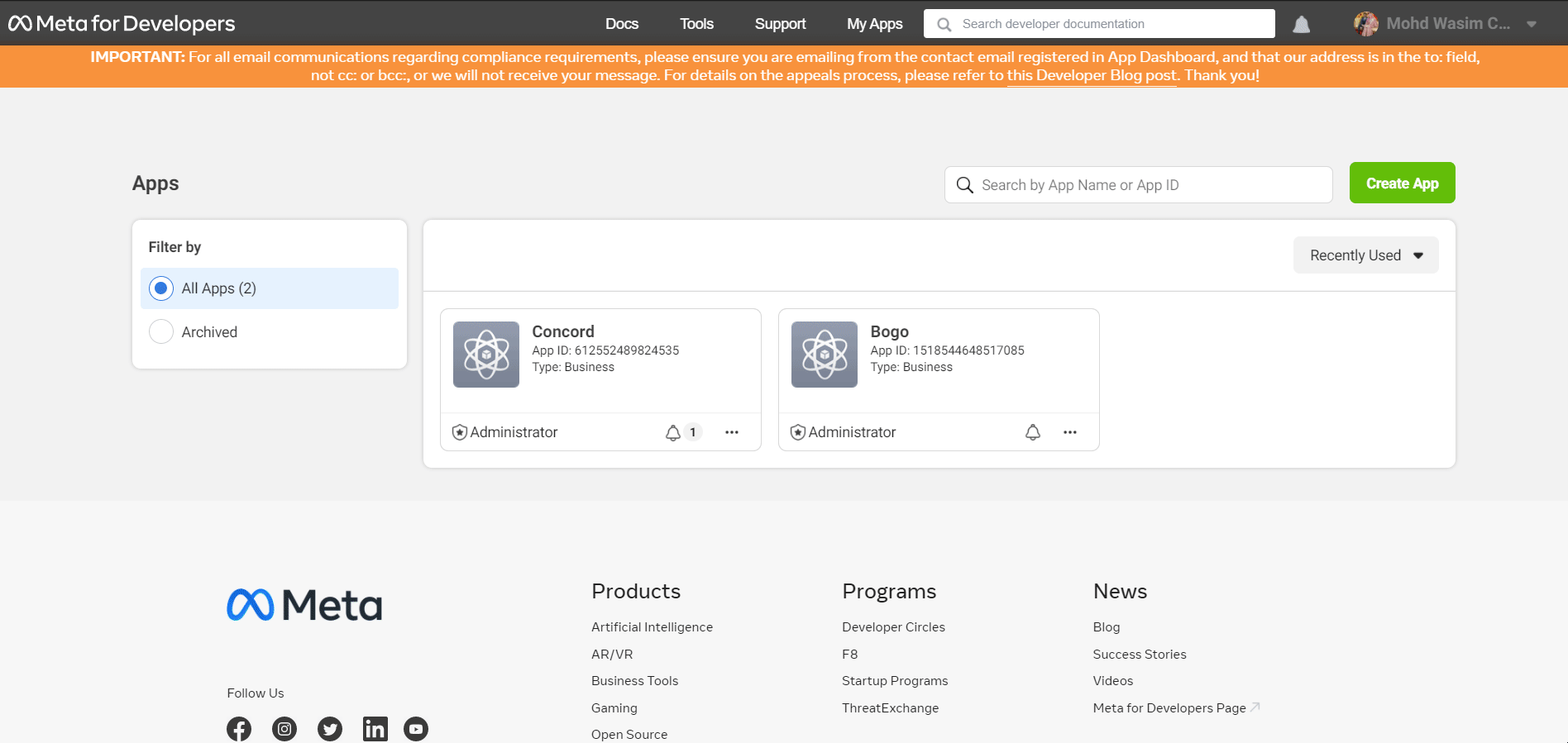
Сделайте необходимый выбор:
Теперь перейдите в «Инструменты» и нажмите «Graph API Explorer». При этом в правой части экрана появится ряд элементов, включая приложение Facebook и пользователя или страницу. Выберите свое приложение в меню приложений Facebook и выберите «Получить токен доступа к странице» в меню «Пользователь» или «Страница».
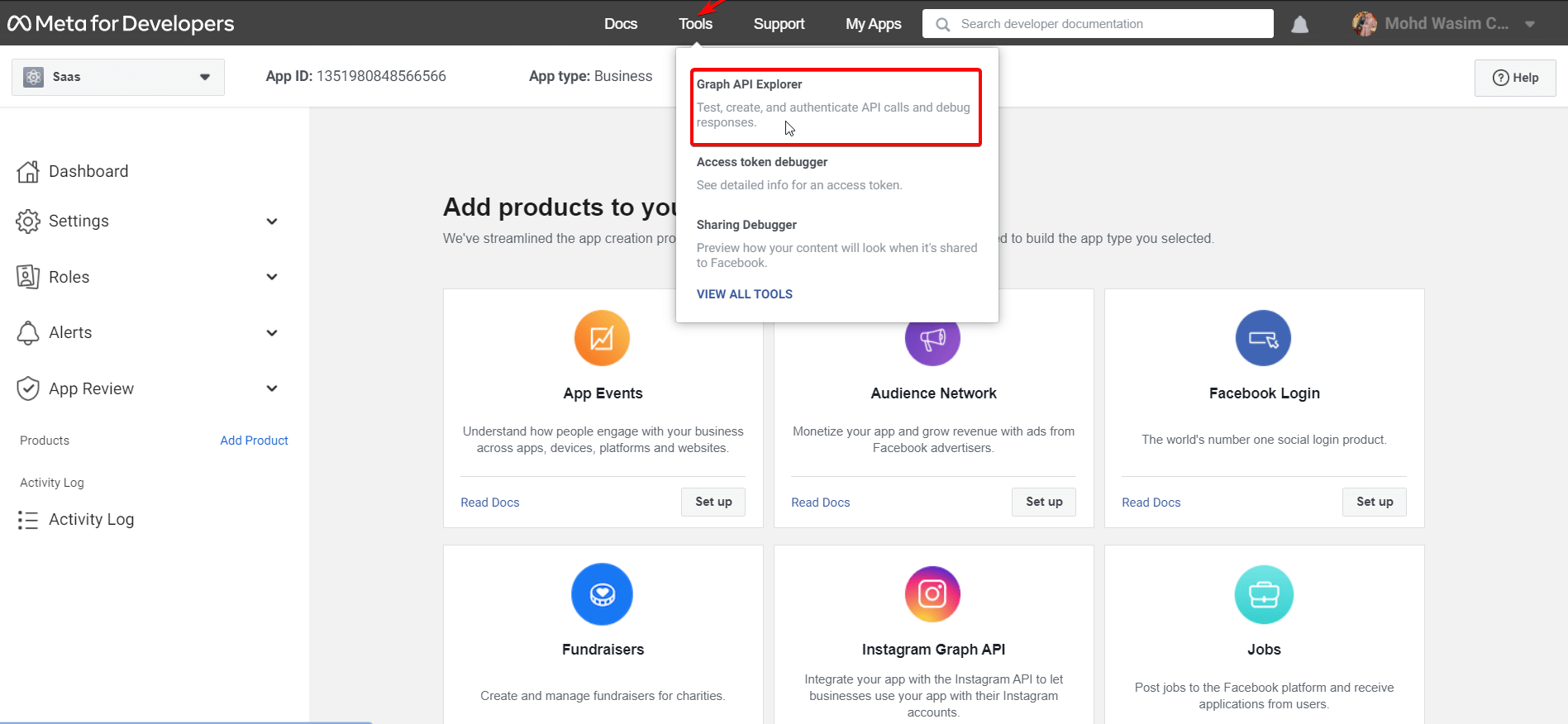
При этом появится новое окно с вашей учетной записью. Нажмите «Продолжить» как «ваша учетная запись», а затем выберите страницу, на которую вы хотите добавить ленту на своем веб-сайте. Затем нажмите «Далее», «Готово» и «ОК», чтобы завершить процесс. Вы можете заметить, что после этого было разрешено 2 разрешения.
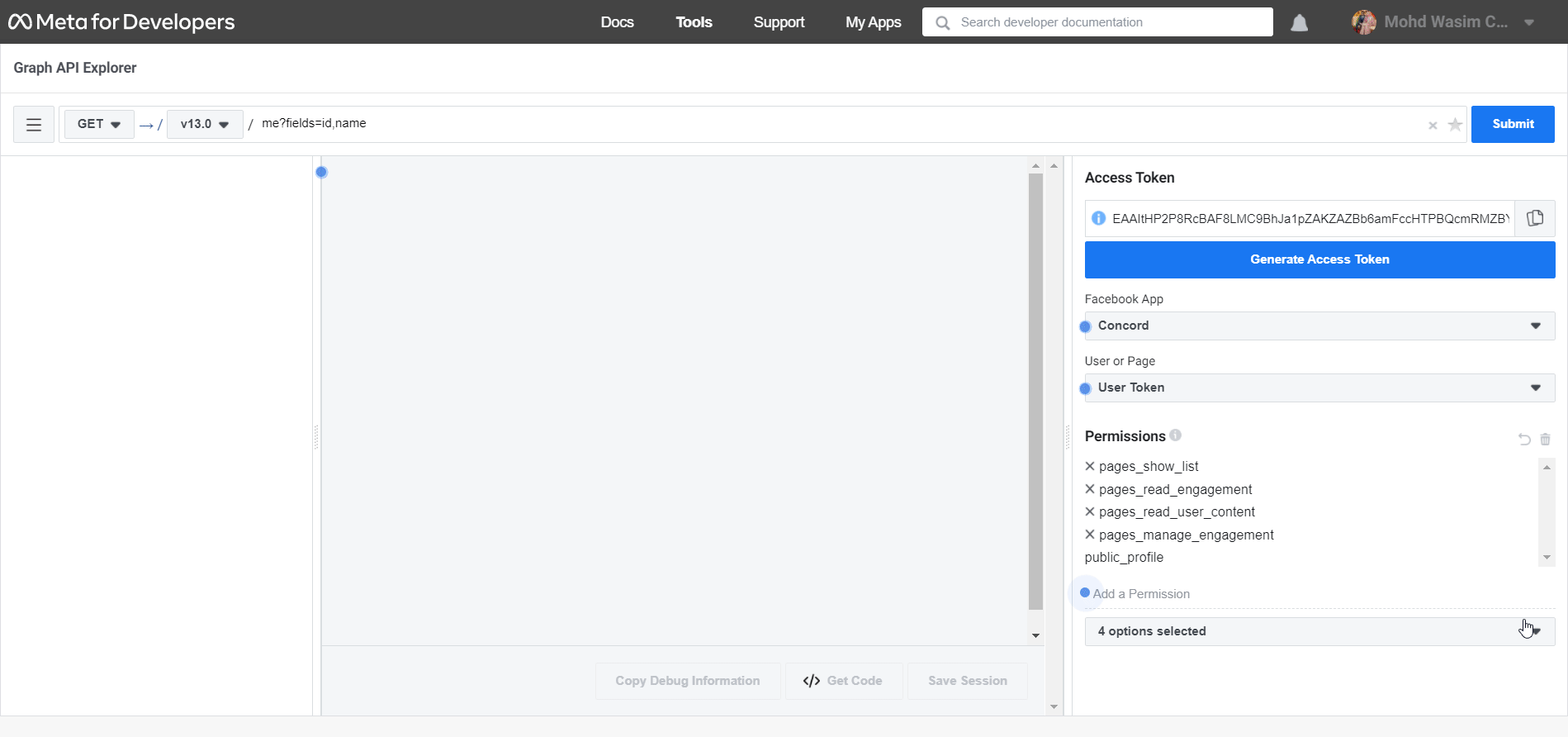
Вам нужно добавить еще 2 разрешения, pages_manage_engagement и pages_read_user_content. Для этого выберите обе эти опции в меню и нажмите «Создать токен доступа». Затем продолжите описанный выше процесс.
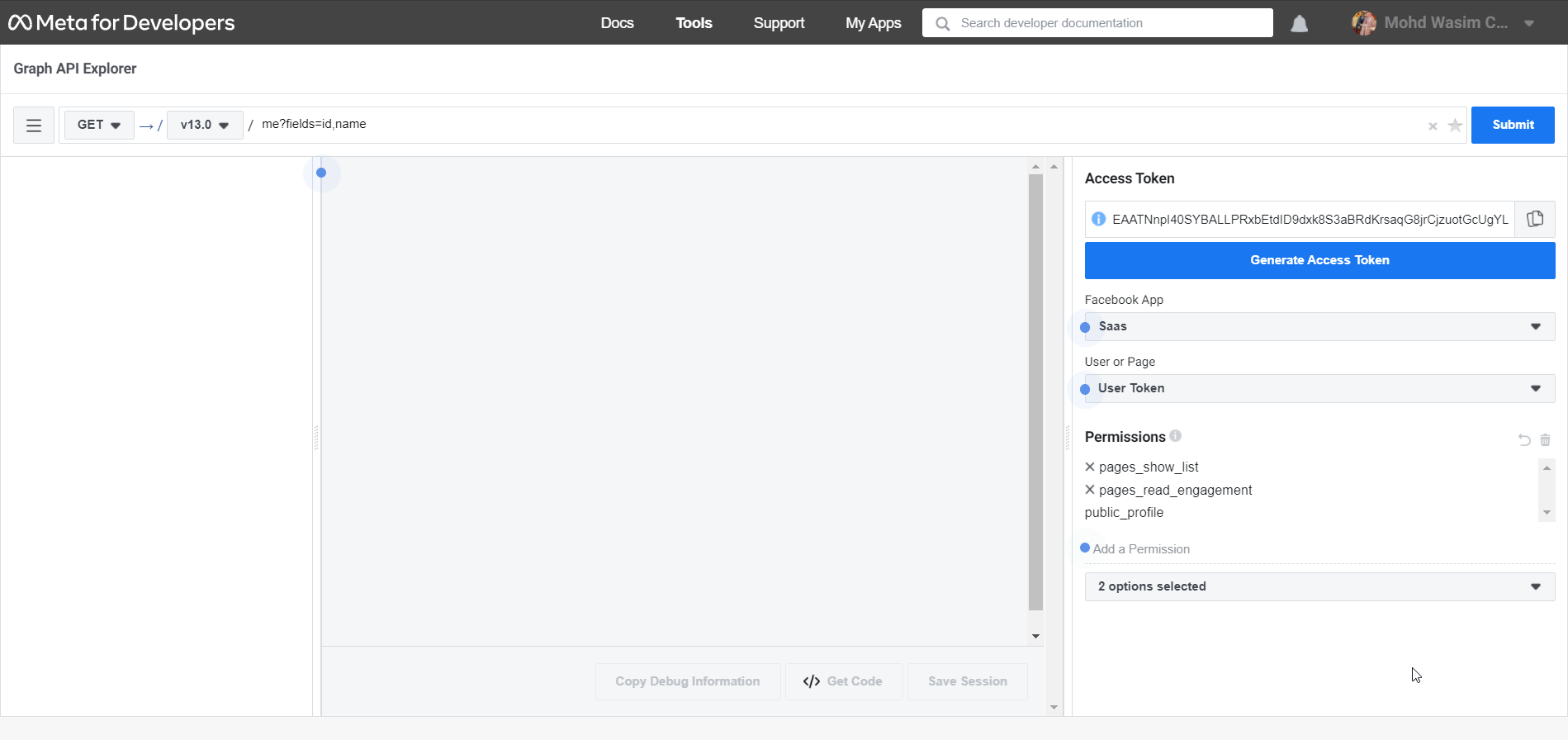
Скопируйте и вставьте идентификатор страницы Facebook и токен доступа:
После этого вы заметите добавленные 2 разрешения в разделе «Разрешения». Теперь выберите свою страницу в разделе «Пользователь» или «Страница». Затем скопируйте токен доступа и вставьте его в ElementsKit.
Затем нажмите «Отправить», скопируйте идентификатор страницы Facebook, вставьте его в раздел «Идентификатор страницы Facebook» ElementsKit и, наконец, сохраните изменения, нажав кнопку «Сохранить изменение».
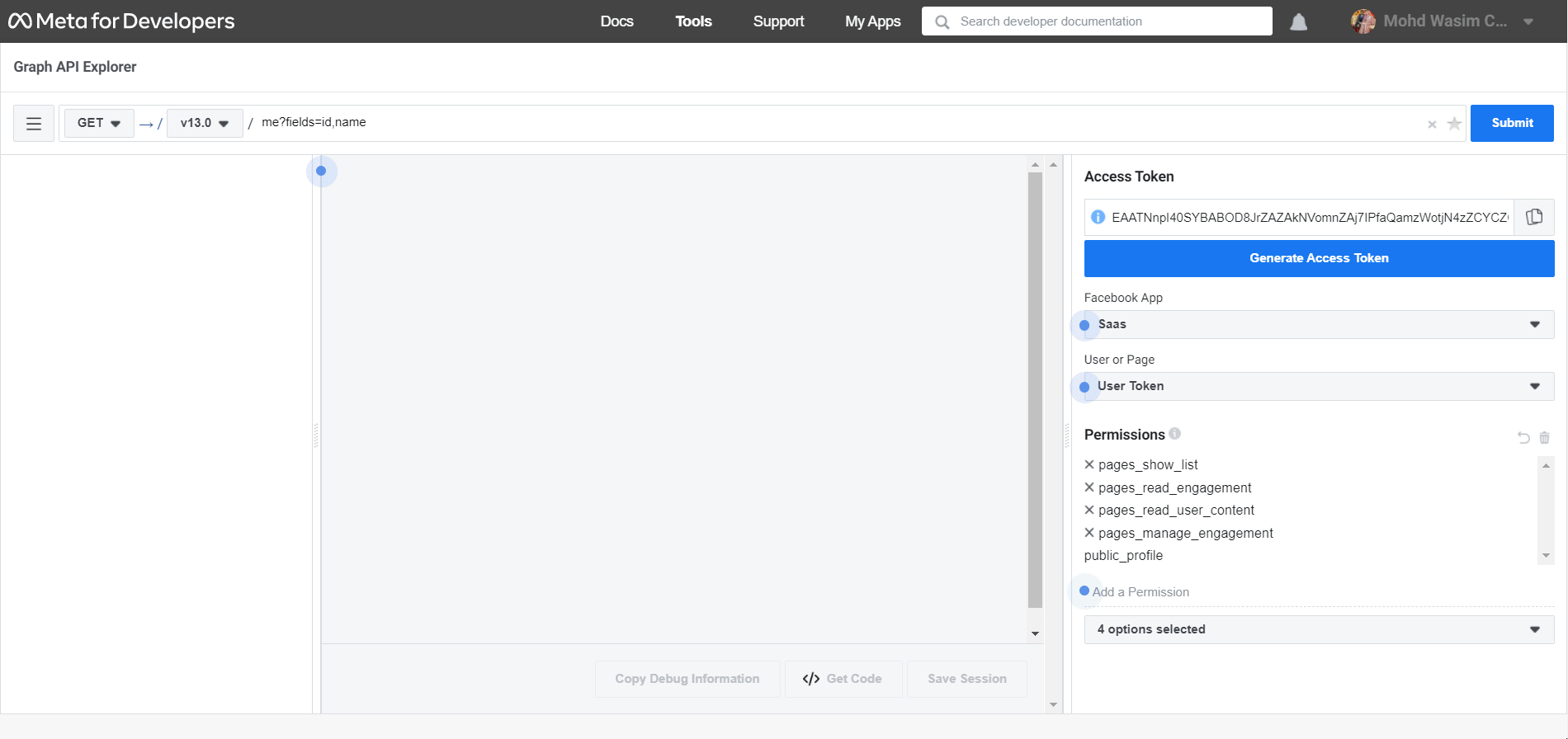
Откройте страницу с окном Elementor и используйте ленту Facebook:
Теперь откройте любую страницу с окном Elementor. Для этого найдите страницу, которую хотите открыть, и нажмите «Редактировать с помощью Elementor», чтобы переключиться в окно Elementor.
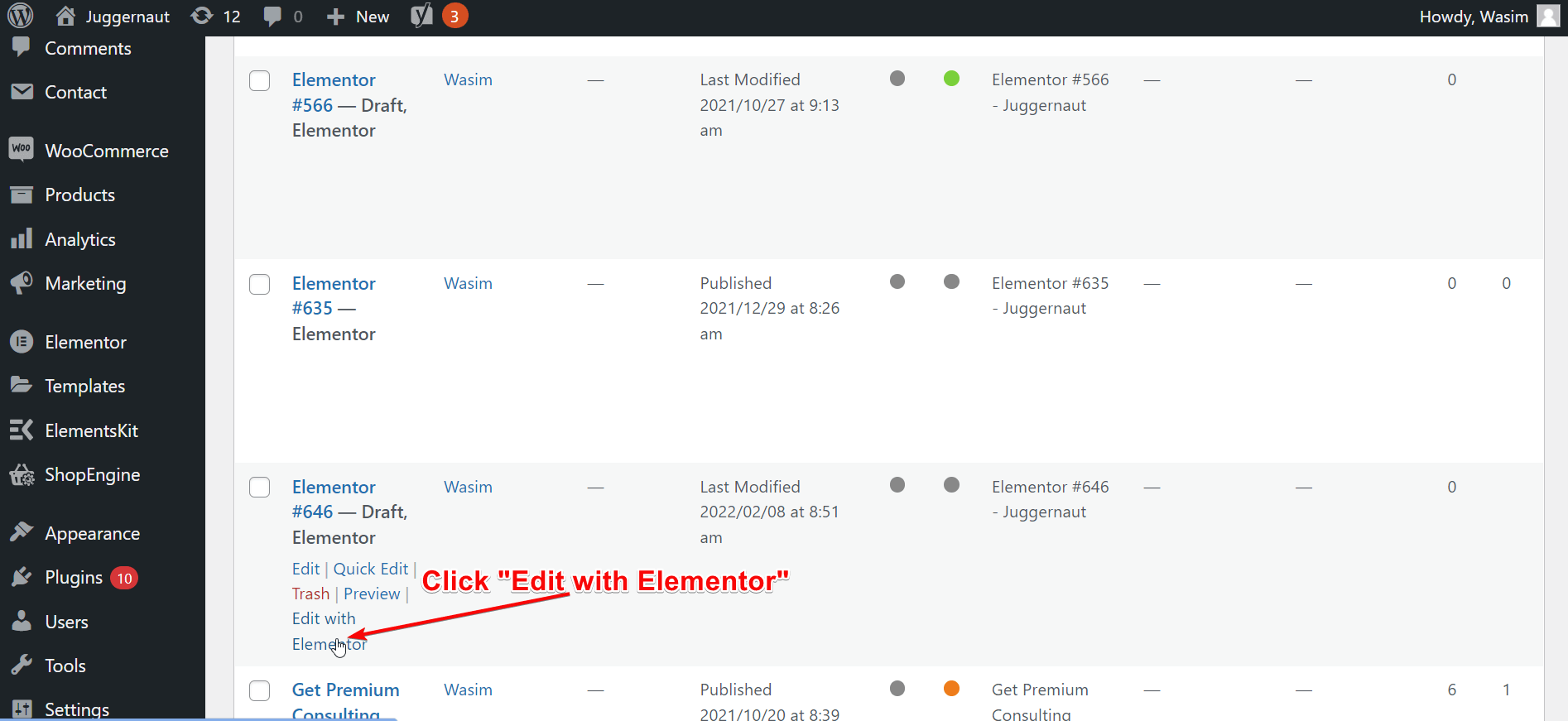
После этого найдите виджет Facebook Feed в строке поиска. Как только вы отследите виджет Facebook Feed, перетащите его в указанную область. Лента Facebook вашей страницы появится сразу.
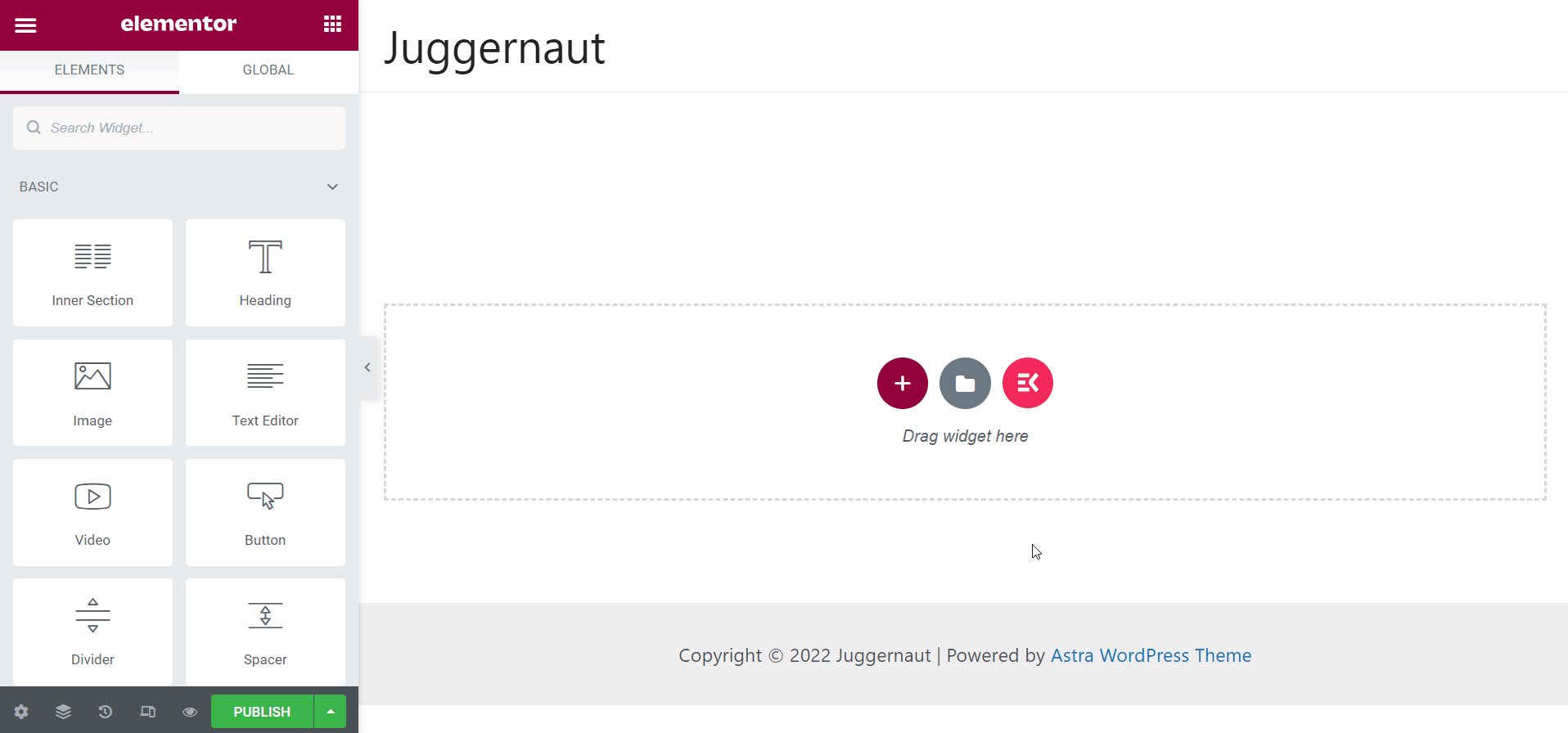
Настройте вкладку «Содержимое»:
С левой стороны вы можете увидеть ряд параметров на вкладке «Содержимое», таких как «Параметры макета» и «Параметры отображения». В настройках макета вы можете внести изменения в стиль сетки, сетку столбцов, стиль ленты.
А в настройках отображения вы можете управлять такими параметрами, как «Показать автора», «Стиль автора», «Показать дату» и т. д.
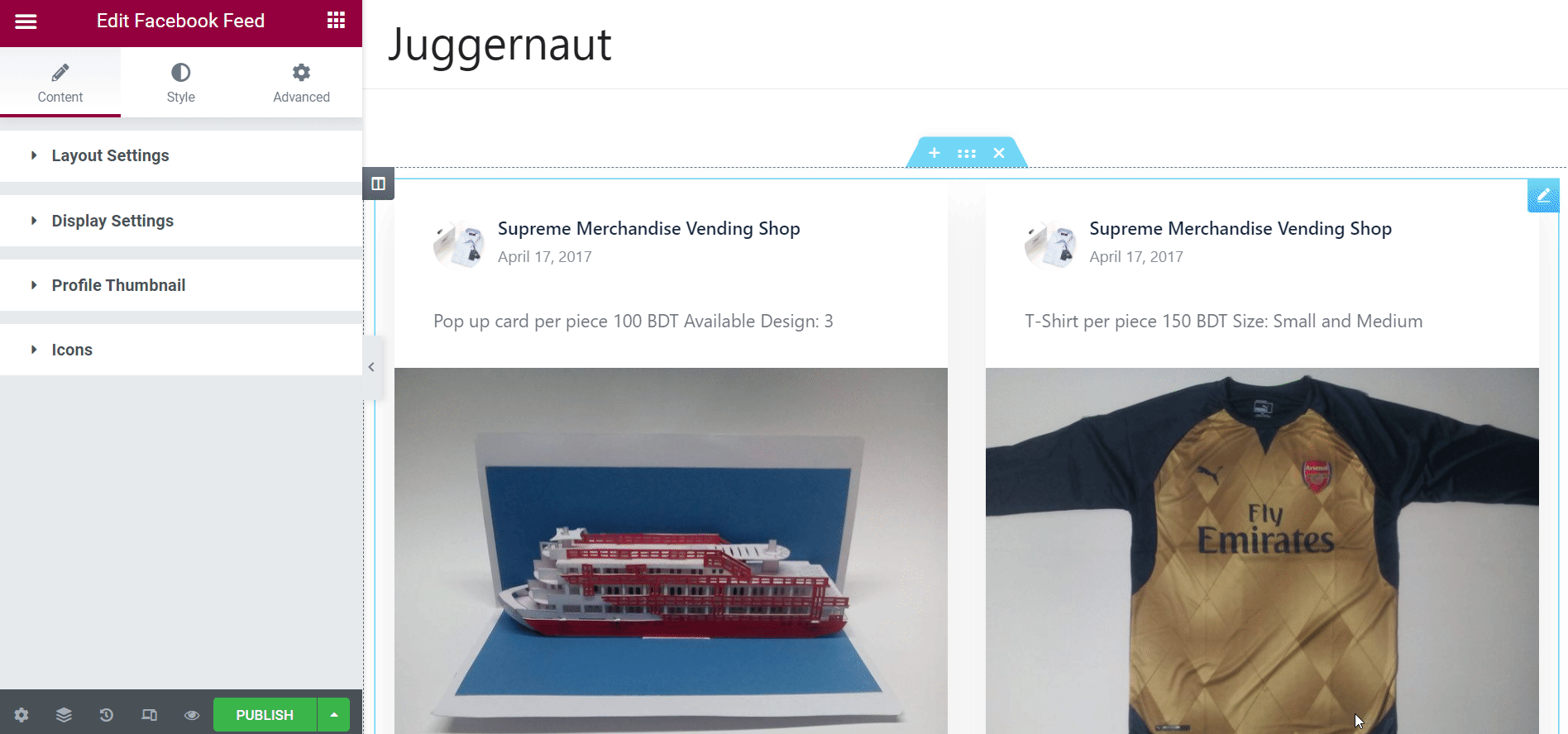
Настройте вкладку «Стиль»:
На вкладке «Стиль» вы можете управлять дополнительными параметрами, такими как «Макет», «Контейнер», «Заголовок», «Нижний колонтитул», «Мультимедиа» и «Ссылка». В разделе «Макет» у вас будут элементы управления, такие как Gutter и Merge Button, которые вы можете настроить с помощью ползунков. Кроме того, есть другие параметры, которые вы настраиваете в соответствии с вашими требованиями.
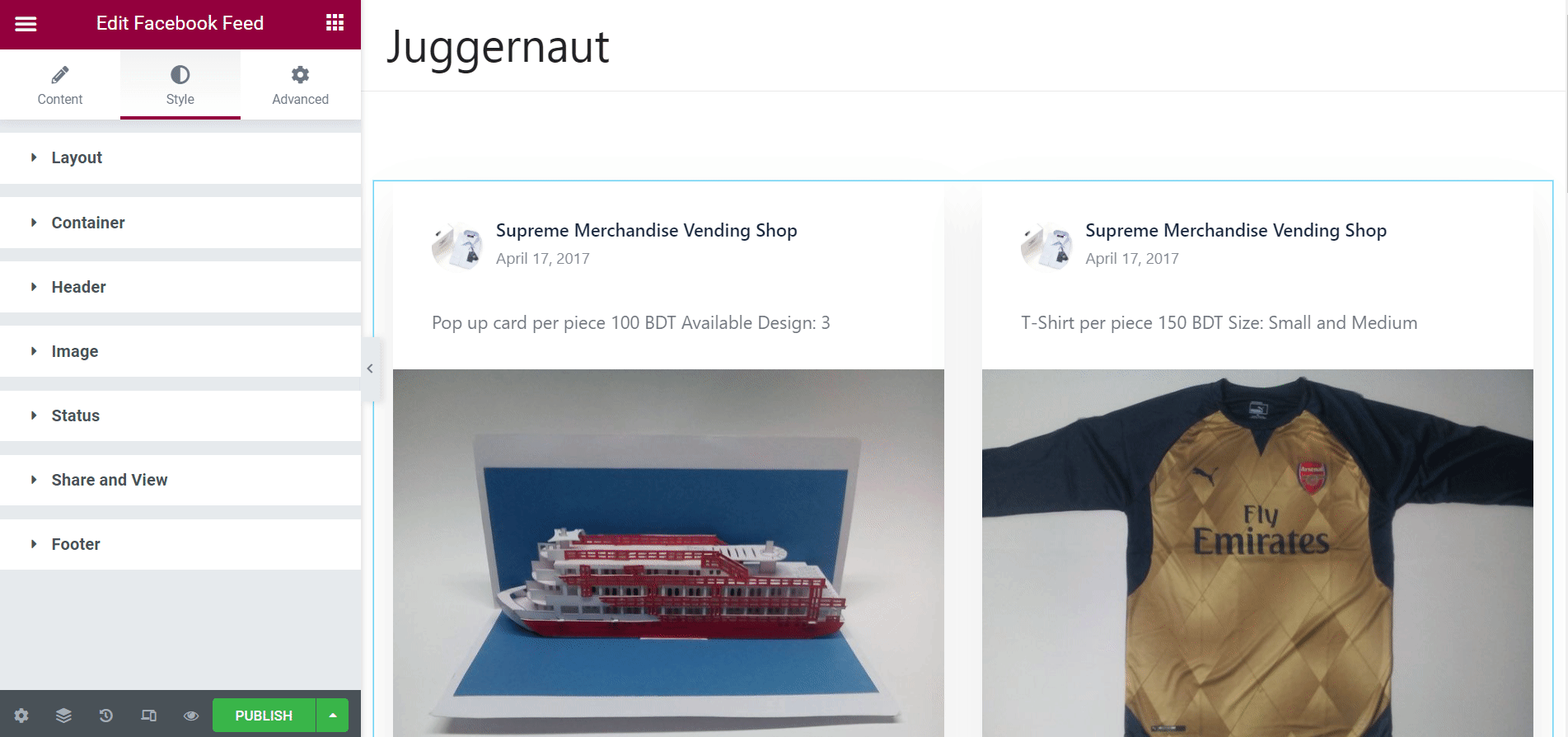
Заключительные замечания:
Вот как вы можете добавить ленту WordPress Facebook на свой сайт с помощью ElementsKit и продвигать свой бизнес. В результате вы удвоите количество конверсий и продаж.
Это все, что у меня было для вас в этом всеобъемлющем руководстве. Надеюсь, вы получили огромную пользу от этого пошагового руководства. Прежде чем я попрощаюсь с вами, не забудьте подписаться на нашу страницу в Facebook.
Хотите узнать, как запустить рекламную кампанию Facebook для вашего бизнеса? Нажмите на ссылку ниже, чтобы получить целостное представление о размещении рекламы в Facebook.
Как проводить рекламные кампании в Facebook?
